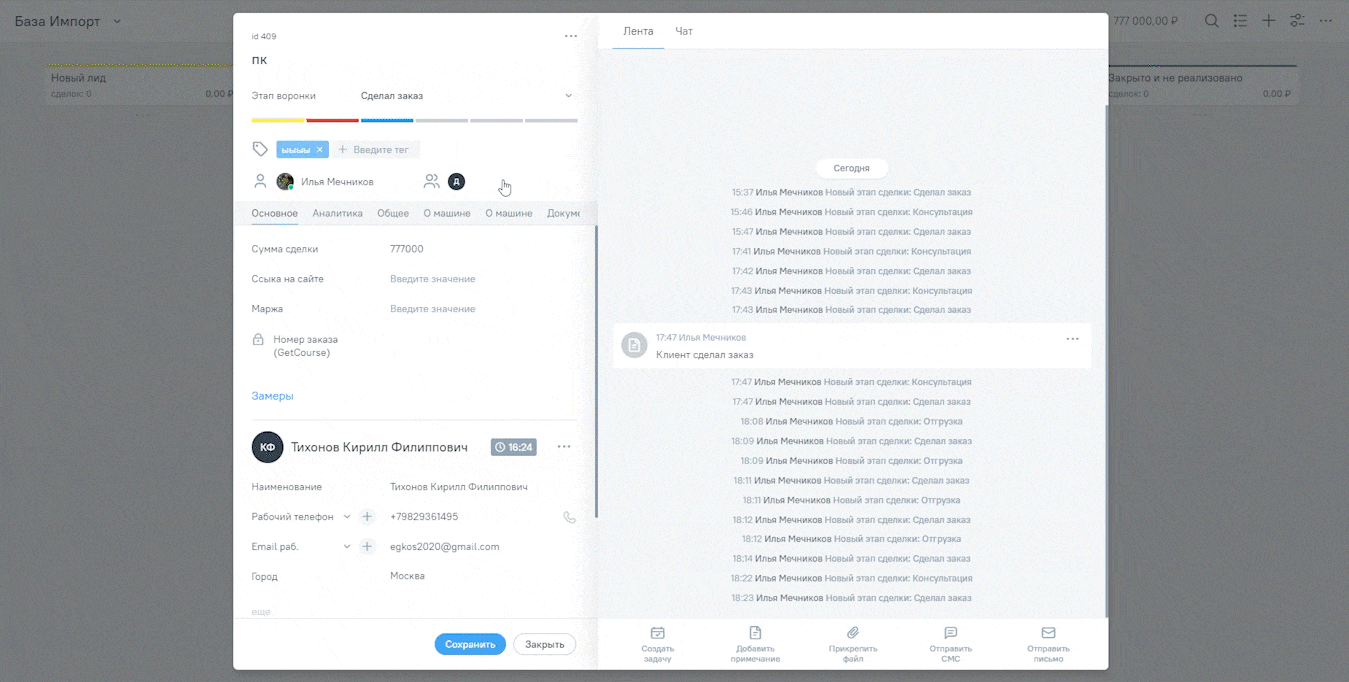Удалить участника из сделки
С помощью правила автоматизации «Удалить участника из сделки» можно автоматически исключить из сделки одного или сразу нескольких пользователей. Например, можно настроить систему так, чтобы при попадании сделки на этап «Потребность выявлена» она автоматически удаляла специалиста колл-центра из участников.
Чтобы CRM сама удаляла участников:
1. Перейдите в раздел «Настройки».
2. Выберите вкладку «Управление воронками».
3. В левом верхнем углу нажмите на название текущей воронки.
4. В выпадающем списке выберите нужную воронку.
5. Выберите этап воронки, на котором должна сработать автоматизация, и нажмите на «+» под его названием.
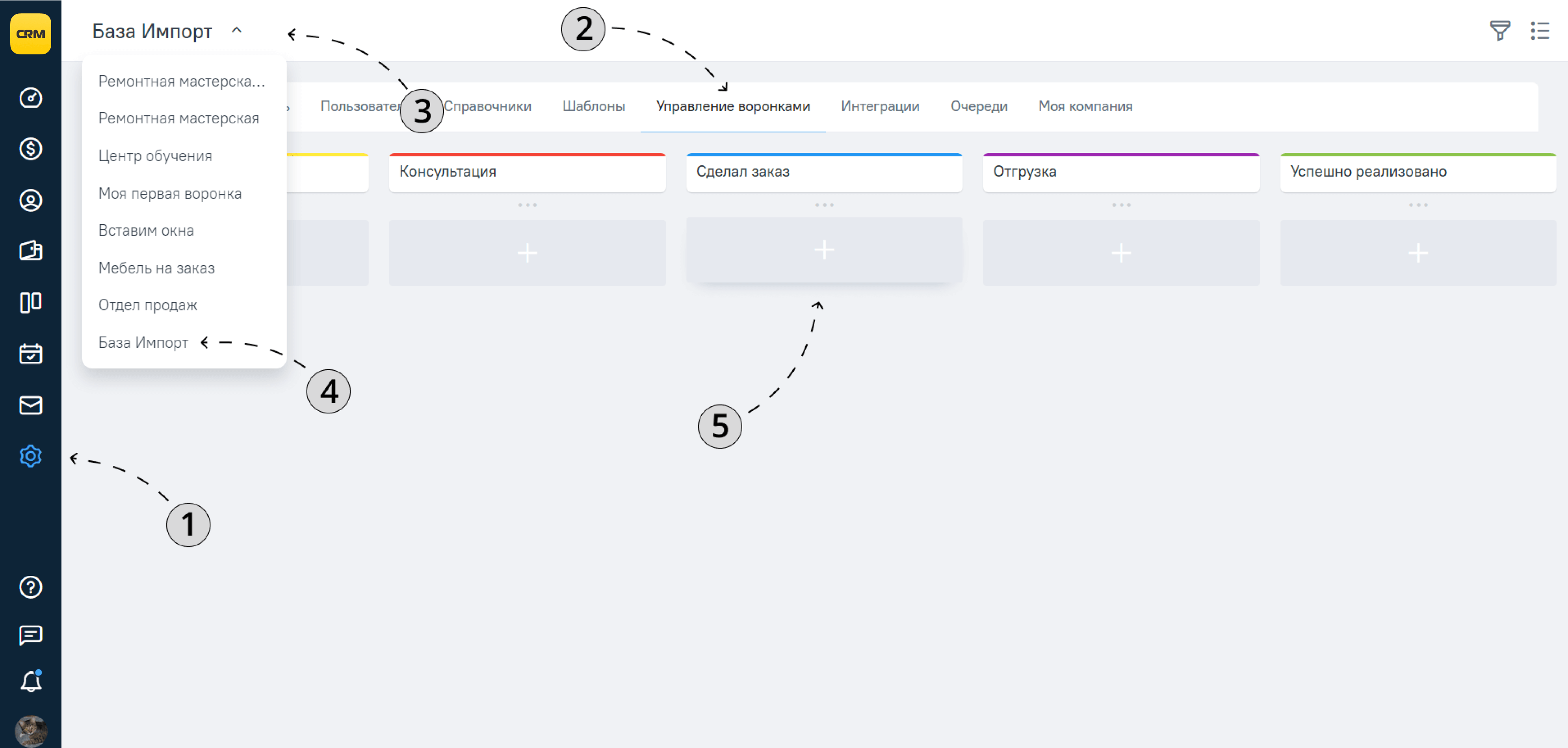
6. Откроется окно, нажмите на правило «Удалить участника из сделки».
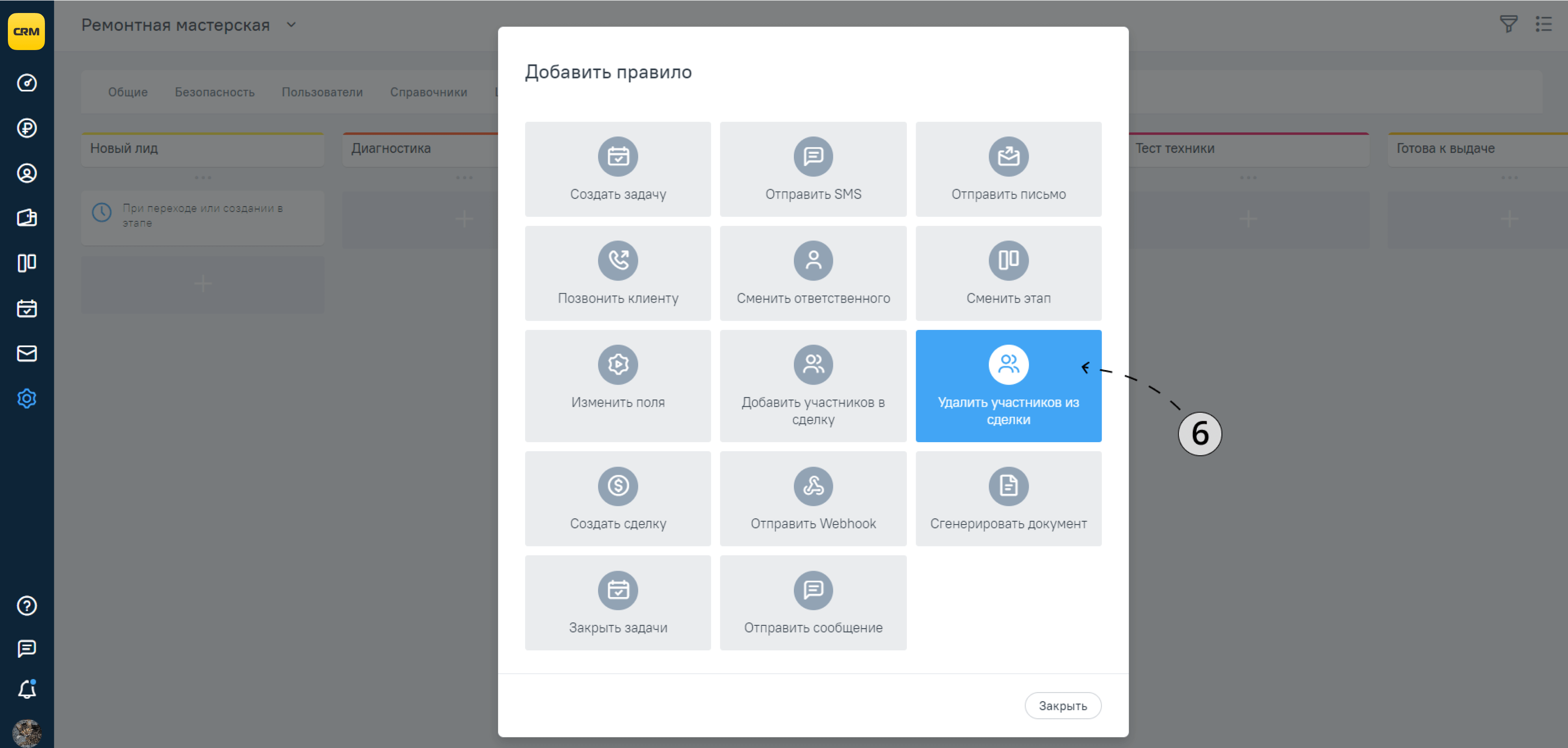
7. В окне настройки правила «Удалить участника из сделки» есть несколько условий, при которых это правило сработает.
Первое условие — «Для всех сделок, у которых». Здесь мы выбираем те условия, при которых система должна понять — в этой сделке необходимо удалить участника. Условием срабатывания правила может быть любое значение поля карточки сделки или клиента (или их сочетание), включая добавленные вами поля.
Например, мы хотим чтобы система удаляла участника сделки (специалиста колл-центра) после того, как он позвонил клиенту. Для этого поля выбираем любое условие, к примеру «Сумма сделки» и выбираем значение от 0 до 1000000 рублей.
8. Второе условие — «Выполнить при событии». Тут выбираем одно из пяти событий:
- При переходе в этап — система сменит ответственного только для тех сделок, которые перейдут на данный этап с другого этапа воронки
- При создании в этапе — система сменит ответственного только для тех сделок, которые будут созданы в данном этапе
- При переходе или создании в этапе — система сменит ответственного для всех сделок, созданных или перешедших на данный этап
- При прочтении исходящего письма — система сменит ответственного, когда клиент прочитает ранее отправленное нами письмо
- При оплате счета — система сменит ответственного, как только клиент оплатит связанный со сделкой счет
Для примера выбираем условие «При переходе или создании в этапе» — автоматизация сработает для всех сделок, которые попадут на этап воронки или будут в нем созданы.
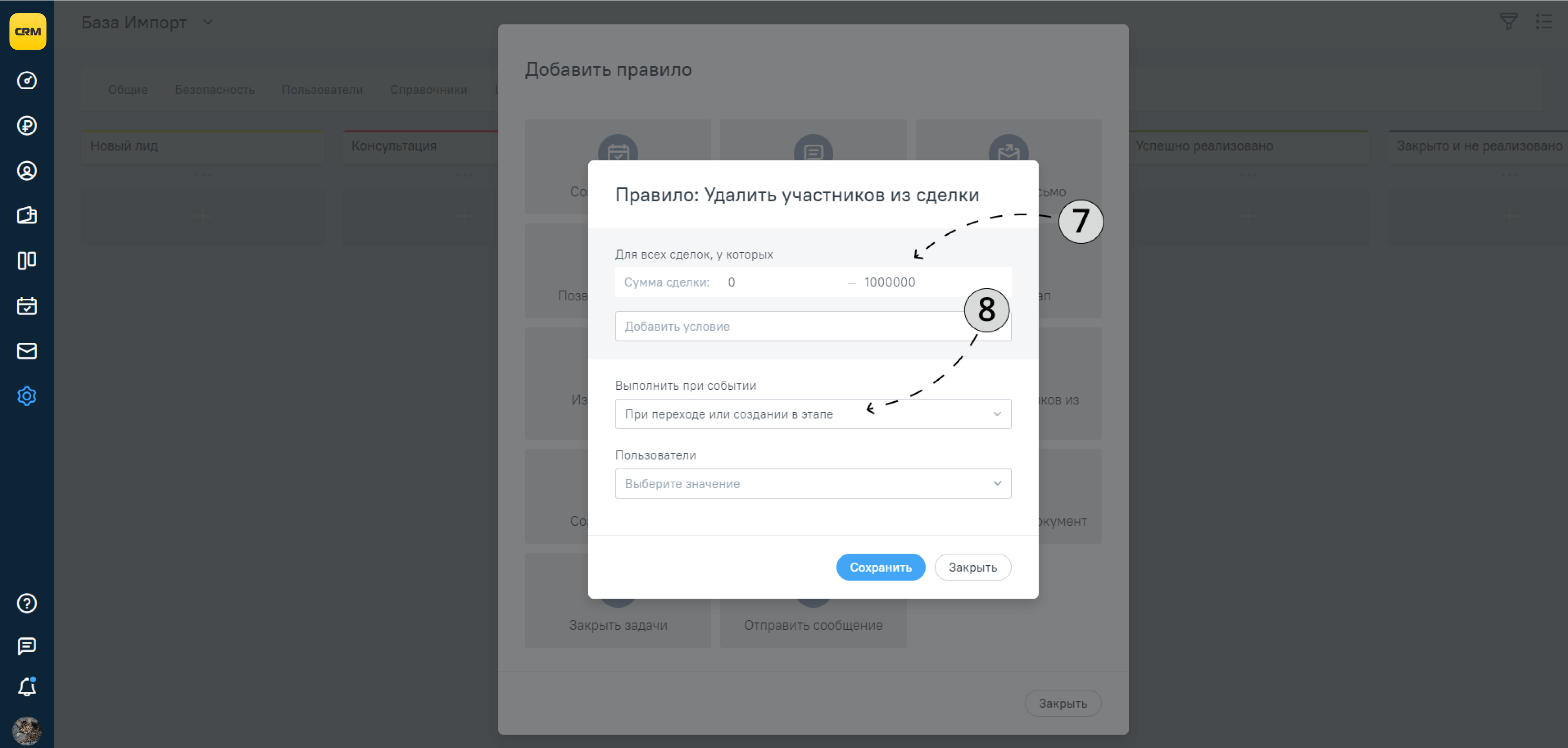
9. В поле «Пользователи» выберите одного или несколько сотрудников, которых необходимо исключить из сделки при срабатывании автоматизации.
10. Когда все готово, нажмите «Сохранить».
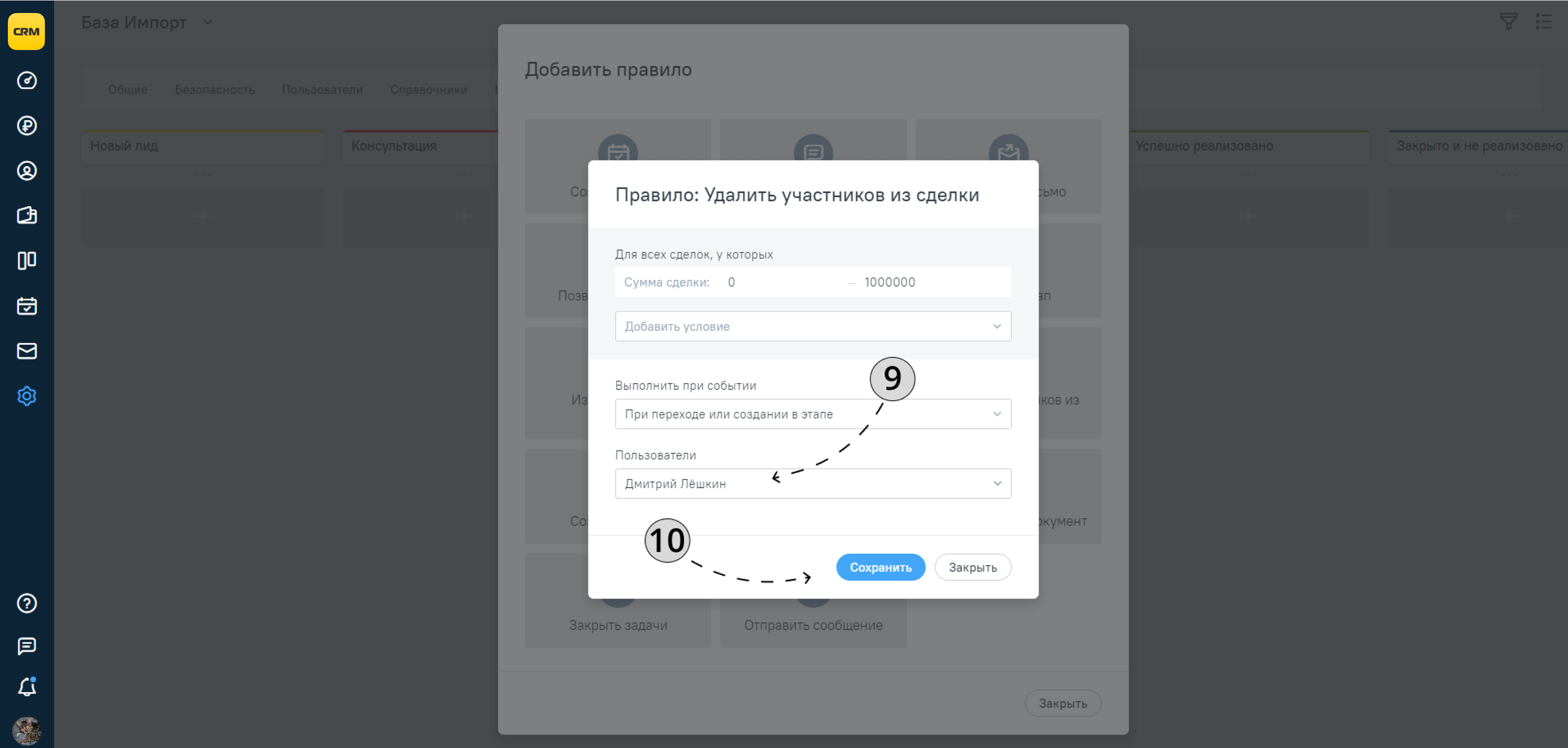
Как работает автоматизация
Сделка попадает на этап, для которого мы настроили правило. Если сделка отвечает условиям выполнения правила (пункт 7), система автоматически удалит указанных нами участников из сделки (пункты 8 и 9).